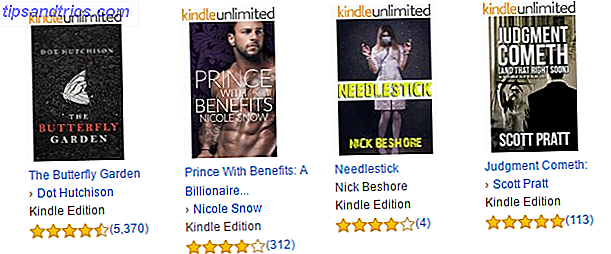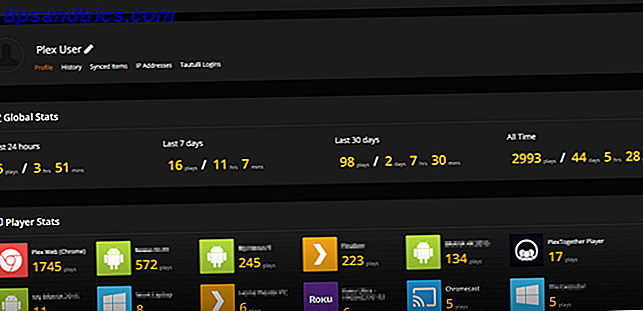Wenn Sie eine neue SSD oder einen vorinstallierten Laptop kaufen, stoßen Sie möglicherweise auf sehr unterschiedliche Preise, die nicht sofort Sinn ergeben. Wenn Sie zum Beispiel nach überholten MacBook Pros einkaufen, werden Sie feststellen, dass "PCIe-basierter Flash-Speicher" mehr kostet als nur "Flash-Speicher".
Was Sie sehen, ist der Unterschied zwischen SATA- und PCIe-SSDs. Man ist technologisch überlegen, aber das bedeutet nicht, dass Sie es immer bevorzugen sollten. So unterscheiden sie sich und was Sie wissen müssen, um eine fundierte Entscheidung zu treffen.
SATA SSDs verstehen
SATA oder Serial ATA ist eine Art von Verbindungsschnittstelle, die von der SSD verwendet wird, um Daten mit Ihrem System zu kommunizieren. Es wurde bereits im Jahr 2003 entwickelt, was bedeutet, dass es viel Zeit hatte, sich als einer der am weitesten verbreiteten Verbindungstypen zu etablieren.
Dies bedeutet eine bessere Hardware-Kompatibilität. Wenn Sie eine SATA-SSD bekommen, ist es fast eine Garantie, dass es mit jedem Desktop oder Laptop funktioniert, den Sie gerade haben - selbst wenn dieser Computer fast ein Jahrzehnt alt ist.

Der Nachteil liegt in der relativen Performance. Zum jetzigen Zeitpunkt ist SATA 3.0 die am weitesten verbreitete Form von SSD, die eine theoretische Übertragungsgeschwindigkeit von 6 Gb / s (750 MB / s) aufweist. Aufgrund des physikalischen Overheads, der beim Codieren der Daten für die Übertragung auftritt, hat sie jedoch eine praktische Übertragungsgeschwindigkeit von 4, 8 Gb / s (600 MB / s).
Um fair zu sein, 600 MB / s ist ziemlich schnell und wird für die meisten Heimanwender ausreichen, aber im Vergleich zu PCIe verliert es das Rennen, wie Sie unten sehen werden. (Um zu veranschaulichen, wie schnell das ist, können SATA-SSDs Daten einer ganzen CD in einer Sekunde übertragen.)
Aus diesem Grund sind SATA-SSDs tendenziell günstiger. Ich kann mir vorstellen, dass dies der wichtigste Punkt für alle Hardcore-Nutzer sein wird. Die Wahrheit ist, der Preisunterschied ist signifikant - fast so stark wie der Preisunterschied zwischen SATA-SSDs und SATA-Festplatten.
Betrachten Sie die Samsung 850 EVO 500 GB SATA III SSD (UK):
Und vergleichen Sie es mit der Samsung 950 PRO 512GB PCIe SSD (UK):
Samsung 950 PRO Serie - 512GB PCIe NVMe - M.2 Interne SSD (MZ-V5P512BW) Samsung 950 PRO Serie - 512GB PCIe NVMe - M.2 Interne SSD (MZ-V5P512BW) Jetzt Kaufen bei Amazon $ 585, 99
Das SATA-Laufwerk kostet nur die Hälfte, was zeigt, dass SATA preisgünstiger ist.
PCIe SSDs verstehen
Was macht PCIe SSDs so begehrenswert und teuer? Geht es im Grunde um Leistung? So ziemlich, ja.
Sie können sich PCIe oder Peripheral Component Interconnect Express als direktere Verbindung zu einem Motherboard vorstellen - eine Motherboard-Erweiterung, wenn Sie so wollen. Es ist in der Regel mit Dingen wie Grafikkarten verwendet 5 Dinge, die Sie wissen müssen, bevor Sie eine Grafikkarte kaufen 5 Dinge, die Sie wissen müssen, bevor Sie eine Grafikkarte kaufen Hier sind fünf wichtige Punkte zu beachten, bevor Sie Ihre nächste Grafikkarte kaufen, sonst können Sie bereue deinen Kauf. Lesen Sie mehr und Netzwerkkarten, die niedrige Latenz benötigen, aber auch für die Datenspeicherung bewährt hat.
PCIe 3.0 hat eine effektive Übertragungsgeschwindigkeit von 985 MB / s pro Spur, und da PCIe-Geräte 1x, 4x, 8x oder 16x Lanes unterstützen können, sehen Sie mögliche Übertragungsgeschwindigkeiten von bis zu 15, 76 GB / s.
Heißt das, PCIe 3.0 mit 16x Lanes ist 25-mal schneller als SATA 3.0? Theoretisch, sicher, aber Sie werden keine Consumer-Grade-SSD finden, die mit so vielen Spuren kommt. In der Regel entscheiden Sie zwischen 2x und 4x, was einer maximalen Übertragungsgeschwindigkeit von 3, 94 GB / s entspricht.
Und trotzdem werden Sie den Unterschied zwischen PCIe und SATA erst bemerken, wenn Sie HUGE-Dateien übertragen, die eine Weile dauern. Wenn Sie beispielsweise ein Videospiel spielen und nur schnellere Ladegeschwindigkeiten beim Starten des Spiels oder beim Wechseln von Karten wünschen, sind sowohl PCIe als auch SATA blitzschnell.

Laptop-Benutzer müssen sich möglicherweise um die Akkulaufzeit sorgen. Wenn Sie im Internet surfen oder eine andere Aktivität ausführen, die RAM-lastig ist, zeigen SATA und PCIe keinen Unterschied im Akkuverbrauch (da solche Aktivitäten keinen starken Datenspeicher erfordern). Wenn Sie jedoch so viele Daten übertragen, dass Ihre SSD ständig verwendet wird, verbraucht PCIe deutlich mehr Energie.
Eine letzte Anmerkung zu AHCI vs. NVMe. Wenn Sie zwischen diesen beiden Standards wählen müssen, sollten Sie NVMe verwenden. AHCI ist älter und wurde für HDDs und SATA entwickelt, was bedeutet, dass eine PCIe SSD, die AHCI verwendet, aufgrund von Geschwindigkeitsengpässen möglicherweise ihr Potenzial nicht ausschöpfen kann. NVMe wurde speziell für PCIe entwickelt, ist also leistungsfähiger, aber noch nicht so kompatibel.
Was sind M.2 und U.2?
M.2 ("M Punkt zwei") und U.2 ("U Punkt zwei") sind Formfaktorstandards, die die Form, Abmessungen und Layouts eines physischen Geräts angeben. Sowohl die M.2- als auch die U.2-Standards unterstützen sowohl SATA- als auch PCIe-Verbindungen.
M.2 kommt häufiger vor, wenn man zwischen den beiden wählen muss und nicht sicher ist, welchen Weg man gehen soll, ist M.2 die sicherere Option. U.2 wird hauptsächlich für SSDs der Intel 750-Serie verwendet und Sie werden nicht viele andere finden, die dies unterstützen.

Wenn Sie M.2 für eine SATA-SSD verwenden, ist die Leistung genau so wie bei einem normalen SATA-Formfaktor. Wenn Sie M.2 für eine PCIe-SSD verwenden, sind Sie auf x4-Lanes begrenzt - aber das ist mehr als genug für einen Heimanwender. Plus, x4 SSDs sind häufiger als x2 SSDs und nicht so viel teurer, also können Sie auch damit gehen.
Bei Bedarf können Sie einen Adapter kaufen, der einen M.2-Stecker in einen U.2-Stecker umwandelt oder umgekehrt, aber solche Adapter passen möglicherweise nicht zu den Einschränkungen, die Sie bei Ihren Versuchen haben.
Welche Art von SSD ist für Sie geeignet?
Wenn Sie ein begrenztes Budget haben, gehen Sie mit SATA. Wenn Sie maximale Leistung, einschließlich großer Dateiübertragungen, wünschen, verwenden Sie PCIe. Beide sind am bequemsten im M.2-Formfaktor zu verwenden, und beide sind nachweislich besser als HDD in Bezug auf die Geschwindigkeit, so dass Sie wirklich nichts falsch machen können.
Beachten Sie, dass es mehrere andere SSD-bezogene Begriffe gibt, die Sie kennen sollten. 7 Begriffe, die Sie beim Kauf einer neuen SSD beachten müssen 7 Begriffe, die Sie beim Kauf einer neuen SSD wissen müssen Begriffe sind recht einfach zu verstehen. Lesen Sie mehr, wie TRIM und SLC / MLC / TLC. Sie sollten auch mit guter SSD Wartung Schritt halten Top Tools für die Verwaltung und Wartung Ihrer SSD Top-Tools für die Verwaltung und Pflege Ihrer SSD Hat Ihre SSD Usain Bolt schnell gestartet, aber jetzt hinkt? Sie können Ihr Laufwerk wieder in Form bringen mit einer Handvoll Toolkits und Optimierungssoftware, aber Vorbehalte emptor: Einige SSD-Optimierungssoftware ... Lesen Sie mehr und seien Sie vorsichtig von diesen Zeichen, dass Ihre SSD im Begriff ist zu scheitern 5 Warning Signs, dass Ihre SSD ist Breakout & Fail 5 Warnsignale, dass Ihre SSD kurz vor dem Zusammenbruch ist & nicht sicher Sind Sie besorgt, dass Ihre SSD fehlerhaft funktioniert und kaputt geht und alle Ihre Daten mitnimmt? Dies sind die Warnzeichen, auf die Sie achten sollten. Weiterlesen .
Brauchen Sie Hilfe beim Installieren Ihrer ersten SSD? Sehen Sie sich unsere Anleitung an. Die komplette Anleitung zur Installation einer Solid State Festplatte in Ihrem PC Die komplette Anleitung zur Installation einer Solid State Festplatte in Ihrem PC Eine Solid State Festplatte ist eine der besten Upgrades für einen modernen Computer. Es erhöht die Ladezeiten von Programmen dramatisch, was wiederum dazu führt, dass sich ein PC schneller anfühlt. Ergebnisse können ... Lesen Sie mehr.
Bevorzugen Sie SATA oder PCIe? Wenn du beides versucht hast, was waren deine Erfahrungen? Hat man sich als offensichtlicher Gewinner durchgesetzt? Hast du noch andere SSD-Tipps? Teilen Sie mit uns in einem Kommentar unten!